Errore di aggiornamento di Office 365 0x80200061 [Risolto]
![Errore di aggiornamento di Office 365 0x80200061 [Risolto]](https://thewindowsclub.blog/it/wp-content/uploads/sites/10/2022/12/office-365-update-error-0x80200061-1-656x288.webp)
Questo post presenta soluzioni per correggere l’errore di aggiornamento di Office 365 0x80200061. Office 365, ora chiamato Microsoft 365, include le funzionalità più collaborative e aggiornate in un’unica esperienza integrata. Contiene varie app desktop di Office come Word, PowerPoint, Excel, ecc. Ma recentemente molti utenti si sono lamentati dell’errore di aggiornamento di Office 365 0x80200061. Fortunatamente, puoi seguire alcuni semplici metodi per eliminare questo problema.
Correggi l’errore di aggiornamento di Office 365 0x80200061
Segui questi metodi per correggere l’errore di aggiornamento di Office 365 0x80200061:
- Esegui la risoluzione dei problemi di Windows Update
- Riavvia il servizio a portata di clic di Microsoft Office
- Usare Assistente supporto e ripristino Microsoft per Office 365
- Usa Disk Cleanup Tool per cancellare i file spazzatura
- Eseguire Office Update manualmente in stato di avvio pulito
- Abilita gli aggiornamenti automatici per Office
- Ripara Office 365 online
Ora vediamoli nel dettaglio.
1] Esegui la risoluzione dei problemi di Windows Update
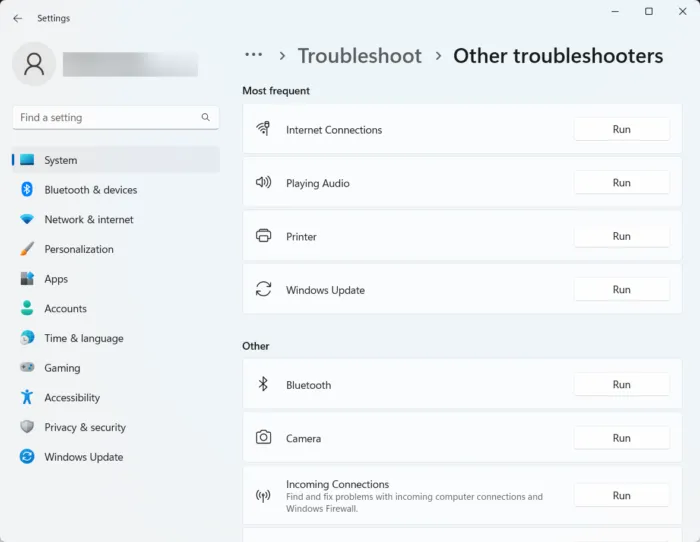
Prima di iniziare con diversi metodi per risolvere questo problema, esegui lo strumento di risoluzione dei problemi della stampante integrato di Microsoft. Ecco come:
- Premi il tasto Windows + I per aprire Impostazioni.
- Scorri verso il basso e seleziona Risoluzione dei problemi > Altri strumenti per la risoluzione dei problemi.
- Fare clic su Esegui accanto a Windows Update.
- Una volta completato il processo, riavvia il dispositivo per vedere se l’errore della stampante è stato risolto.
2] Riavvia il servizio a portata di clic di Microsoft Office
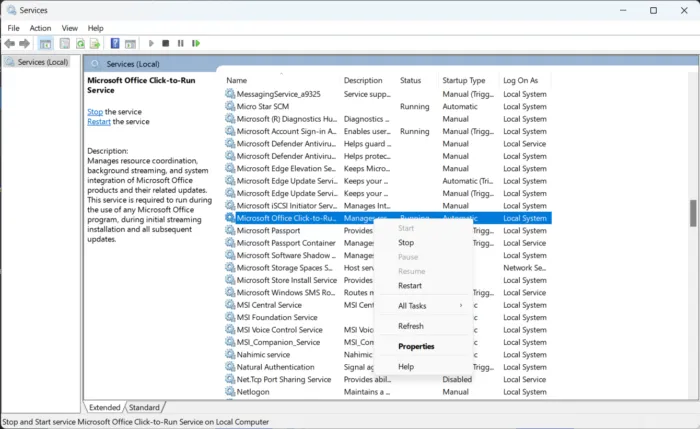
Il servizio Microsoft Office Click-To-Run scarica i file di aggiornamento per Office utilizzando gli aggiornamenti automatici di Windows. Utilizza la tua connessione Internet per scaricare silenziosamente i file in background. Il riavvio del servizio reimposta tutti i suoi componenti. Ecco come puoi farlo:
- Premi il tasto Windows, digita Servizi e fai clic su Apri.
- Cerca il servizio a portata di clic di Microsoft Office.
- Fare clic con il tasto destro sul servizio e selezionare Riavvia.
3] Utilizzare Microsoft Support and Recovery Assistant per Office 365
Microsoft Support and Recovery Assistant aiuta a risolvere i problemi relativi alle app di Office 365, Outlook, OneDrive e altri. Lo strumento può aiutarti a risolvere i problemi con l’attivazione di Windows, gli aggiornamenti, l’aggiornamento, l’installazione di Office, l’attivazione, la disinstallazione, l’e-mail di Outlook, le cartelle, ecc. Ecco come puoi utilizzare Microsoft Support and Recovery Assistant.
4] Usa Disk Cleanup Tool per cancellare i file spazzatura
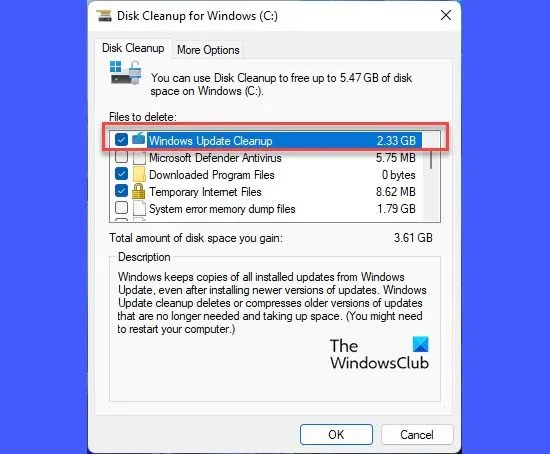
Office 365 può avere problemi a scaricare gli aggiornamenti se il tuo dispositivo è intasato da file temporanei e spazzatura. Windows memorizza automaticamente questi file temporanei per migliorare la propria esperienza. Questi file non hanno alcuno scopo e devono essere eliminati di volta in volta. Ecco come puoi farlo usando Disk Cleanup Tool:
- Cerca Pulizia disco e fai clic su per aprirlo
- Seleziona i file che desideri eliminare
- Il sistema Pulizia disco ora chiederà conferma.
- Fare clic su Elimina file per procedere.
- Tieni presente che se fai clic su Pulisci file di sistema, vedrai più opzioni.
- Usando questa opzione, puoi eliminare tutti tranne i punti di ripristino del sistema più recenti, la pulizia di Windows Update, le installazioni di Windows precedenti, ecc.
5] Eseguire Office Update manualmente in stato di avvio parziale
Le applicazioni di terze parti installate sul dispositivo possono essere responsabili dell’errore di aggiornamento di Office 365 0x80200061. Esegui un avvio pulito del tuo PC per limitare tutte le applicazioni di terze parti.
Una volta terminato, puoi aggiornare manualmente l’installazione di Office e vedere se funziona.
6] Abilita Aggiornamenti automatici per Office
Windows mantiene automaticamente aggiornate tutte le app e i servizi sul dispositivo utilizzando la funzionalità Aggiornamenti automatici. Tuttavia, a volte questi servizi possono essere disabilitati e non consentire il download e l’installazione automatica degli aggiornamenti. Ecco come puoi abilitare gli aggiornamenti automatici sul tuo dispositivo Windows 10/11:
- Premi il tasto Windows + I per aprire la finestra di dialogo Esegui.
- Digita regedit e premi Invio.
- Una volta aperto l’Editor del Registro di sistema, accedere al seguente percorso:\
HKEY_LOCAL_MACHINE\software\policies\microsoft\office\16.0\common\OfficeUpdate - Nel riquadro di destra, fare clic con il pulsante destro del mouse su EnableAutomaticUpdates, selezionare Modifica e impostare i dati del valore su 1.
- Fai lo stesso per HideEnableDisableUpdates e imposta Value Data su 0.
- Fare clic su Ok per salvare le impostazioni, riavviare il dispositivo e verificare se l’errore viene risolto.
Puoi anche abilitare gli aggiornamenti automatici utilizzando l’Editor criteri di gruppo.
7] Riparazione online Office 365
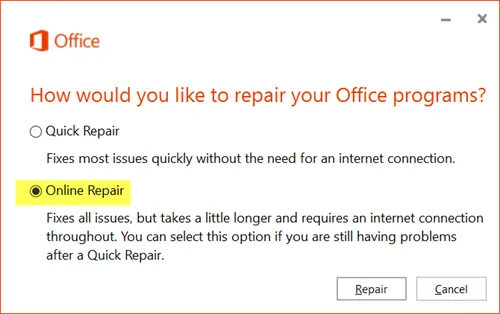
Se nessuno di questi passaggi potrebbe aiutarti, considera la riparazione di Office 365. È noto che aiuta la maggior parte degli utenti a superare questo errore. Ecco come farlo:
- Premi il tasto Windows + I per aprire Impostazioni.
- Fare clic su App > App e funzionalità.
- Ora scorri verso il basso, fai clic sul prodotto per ufficio che desideri riparare e seleziona Modifica.
- Fare clic su Riparazione online e seguire le istruzioni sullo schermo.
Correzione: Microsoft Office non può verificare la licenza per questo prodotto
Come posso correggere l’errore di installazione di Office 365?
Per correggere l’errore di installazione di Office 365, prova ad avviare il computer e a installare di nuovo Office. Tuttavia, possono verificarsi errori di installazione se il dispositivo funziona lentamente sullo spazio su disco. Utilizzare lo strumento di pulizia del disco per eliminare i file spazzatura e correggere l’errore.
Office 365 deve essere aggiornato automaticamente?
Sì, gli aggiornamenti per Office 365 vengono scaricati e installati automaticamente senza alcun intervento da parte dell’utente o dell’amministratore. Questi vengono scaricati insieme agli aggiornamenti di Windows per il dispositivo. Tuttavia, puoi modificare le impostazioni per modificare il comportamento e impostare la modalità di aggiornamento delle app.
Devo disinstallare il vecchio Microsoft Office prima di installare 365?
Si consiglia di disinstallare qualsiasi versione precedente di Microsoft Office prima di installare le app di Office 365. Tuttavia, puoi eseguire contemporaneamente diverse versioni di Microsoft Office sul tuo dispositivo.
Perché Office 365 ha smesso di funzionare?
Per correggere questo errore, assicurati che l’accesso di rete ai server Microsoft non sia bloccato. Inoltre, controlla le impostazioni del firewall del tuo dispositivo, il router e la configurazione DNS. Controlla se il tuo abbonamento a Office 365 è attivo o meno se è scaduto da una nuova licenza ed estendi l’abbonamento.



Lascia un commento